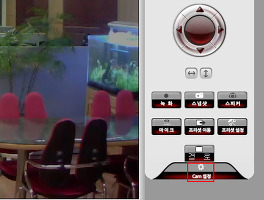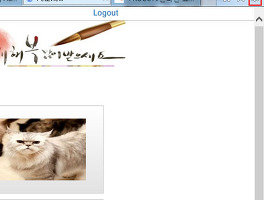일단 원격지원사이트 접속 주소부터 안내 해 드리도록 하겠습니다. 아래의 링크를 클릭하면 원격지원 사이트로 이동합니다.
사이트 접속 전 꼭 확인하셔야 할 부분이 있습니다.
- 꼭 미리 전화를 주세요, 상담원 번호가 활성화되어 있다고 무작정 클릭부터 하시는 분 계십니다.... ㅜㅜ.....
보통은 전화를 먼저 주시고 확인하신 후에 접속해주십니다.. 즉... 다른 대기하고 계신 분이 있어요..
그러므로 저희 입장에서는 지금 통화중인, 혹은 먼저 예약주신 고객님을 먼저 처리 해 드릴 수 밖에 없어 부득이하게 접속을 끊어버리곤 합니다.
기본적으로 설치 전 간단한 세팅 정도는 해 주셔야 합니다.
1. 카메라 전원 연결
2. 공유기 연결
3. 컴퓨터 전원 켜기(...)
요 부분은 담주에 포스팅할게요 ㅎㅎ;;;;;
아래는 원격지원 사이트 접속 이후의 방법입니다.
순서대로 따라해 주세요.
Internet Explorer 사용하시는 분께서는 아래의 내용을 확인해주세요 :)
원격지원 접속이 완료된 화면입니다.
아래 부가기능 설명을 잠시 드리자면..
'') 요러한 기능이 있습니다.
원격제어 접속 자체를 어려워하시는 고객님이 넘 많아요.. ㅜㅜ
어렵다면 거침없이 피드백 주세요 :)
'OLD > IP Camera' 카테고리의 다른 글
| 공유기 제조사 별 접속주소 및 패스워드 (0) | 2014.03.26 |
|---|---|
| [프로테크/H202w] 음성지원이 제대로 되지 않는 경우 해결방법 (0) | 2014.01.27 |
| Internet Explorer(인터넷 익스플로러)로 카메라 접속 시 Active X(엑티브엑스) 설치가 차단되는 증상 해결방법 (0) | 2014.01.14 |
| 카메라 접속시 브라우저가 종료되는 현상 해결방법 (0) | 2014.01.09 |
| IP Camera 혹은 CCTV를 실외(공개된 장소)에 설치, 운영시 꼭 확인하셔야 할 부분입니다. (0) | 2014.01.02 |
| (주) 프로테크 / 안드로이드 IP Cam Viewer 카메라 설정방법 (11) | 2013.12.12 |
| (주)프로테크 J009zw 사용자설명서 및 설치SW (0) | 2013.12.12 |